DCP-9040CN
Vanliga frågor & felsökning |
Hur förbättrar jag färgdensiteten? (skrivarkalibrering)
Kalibrering hjälper dig att förbättra färgdensiteten.
- Utmatningsdensiteten för varje färg kan variera beroende på miljön som maskinen befinner sig i, som exempelvis temperatur och luftfuktighet.
- Innan kalibreringen genomförs, rekommenderar vi att du uppdaterar firmware till senaste versionen.
För information om hur man uppdaterar firmware, klicka här.
- Efter att kalibreringen har genomförts, för att den senaste färgkalibreringsinformationen ska träda i kraft, se till att skrivaren lagrar och använder den senaste kalibreringsinformationen.
Följ instruktionerna nedan för att utföra färgkalibreringen och låta skrivaren lagra och använda den senaste färgkalibreringsinformationen.
- Utför färgkalibreringen med hjälp av kontrollpanelen.
- Tryck på Menu-knappen.
- Tryck på pil upp eller ner för att välja "Skrivare". Tryck på OK.
- Tryck på pil upp eller ner för att välja "Färgkorrigering". Tryck på OK.
- Tryck på pil upp eller ner för att välja "Kalibrera". Tryck på OK.
- Tryck på 1 för att välja "Ja".
- Låt skrivaren lagra och använda den senaste färgkalibreringsinformationen från din dator.
För Windows-användare:
- Öppna mappen Skrivare.
- Högerklicka på ikonen för skrivaren och välj "Utskriftsinställningar" från menyn.
- Klicka på fliken Avancerat och klicka på symbolen Enhetsval.
- Välj "Färgkalibrering" under Skrivarfunktion till vänster.
- Klicka på "Ta emot enhetsdata" under Färgkalibrering till höger.
Skrivaren försöker hämta den senaste färgkalibreringsinformationen från din skrivare. - Säkerställ att kryssrutan framför "Använd kalibreringsdata" är ikryssad. Klicka på OK.
Nu har den senaste färgkalibreringsinformationen trätt i kraft.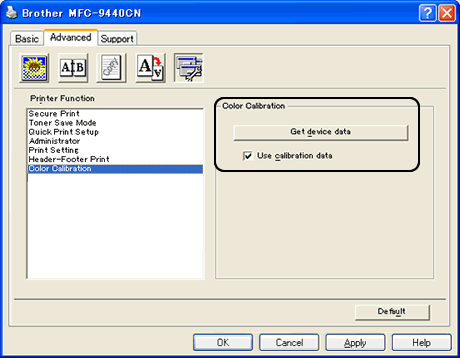
För Macintosh-användare:
- Öppna "Systeminställningar".
- Klicka på symbolen "Skrivare och Fax".
- Markera modellnamnet för din skrivare. T.ex. Brother MFC-9440CN series.
Se till att modellnamnet för din skrivare är valt i sektionen Förvald skrivare. - Klicka på knappen "Öppna utskriftskö...".
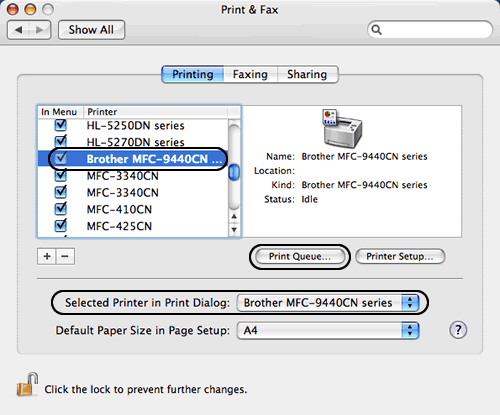
- Klicka på ikonen "Verktygsprogram" i den övre menyn.
Detta aktiverar statusövervakaren. - Gå till menyraden och klicka på "Kontroll" => "Färgjustering" => "Erhåll enhetsdata".
Skrivaren försöker hämta den senaste färgkalibreringsinformationen från din skrivare.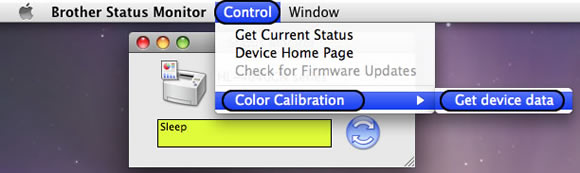
Efter att dialogrutan "Hämtar status" har stängts automatiskt, har den senaste färgkalibreringsinformationen trätt i kraft.
Om du vill återställa färgkalibreringsparametrarna till fabriksinställningarna, gör följande med hjälp av kontrollpanelen:
- Tryck på Menu-knappen.
- Tryck på pil upp eller ner för att välja "Skrivare". Tryck på OK.
- Tryck på pil upp eller ner för att välja "Kalibrering". Tryck på OK.
- Tryck på pil upp eller ner för att välja "Återställ". Tryck på OK.
- Tryck på 1 för att välja "Ja".
Feedback om innehållet
Hjälp oss att göra vår support bättre genom att lämna din feedback nedan.
